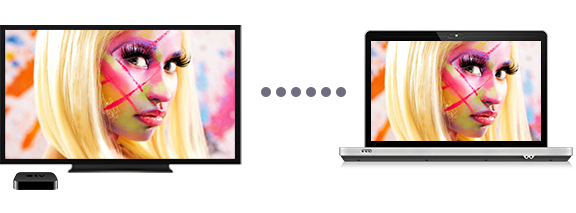
Cómo transmitir videos del ordenador a la TV sin cables: guía completa para Windows y Mac
Mostrar fotos de un viaje, ver una película o dar una presentación en una pantalla grande ya no requiere cables HDMI ni copiar archivos en un USB. Hoy, con la mayoría de ordenadores y Smart TVs modernos, se puede hacer todo de forma inalámbrica a través del Wi-Fi. Tanto en Windows como en macOS existen soluciones prácticas para aprovechar la tele como una extensión natural del ordenador. Aquí te explicamos cómo hacerlo paso a paso.
¿Por qué elegir la transmisión inalámbrica?
El cable HDMI sigue siendo rápido y fiable, pero limita la movilidad y obliga a que los equipos estén cerca. Copiar a un pendrive, además de engorroso, puede fallar si la tele no reconoce el formato. Con la conexión sin cables puedes duplicar la pantalla, usar la TV como monitor adicional o enviar solo fotos y vídeos. Todo esto sin levantarte del sofá y con máxima comodidad.
Windows: usar la TV como segundo monitor
Desde Windows 8.1, Microsoft incluye soporte para Miracast, que convierte la TV en un monitor más, como si estuviera conectada por cable. Puedes expandir el escritorio, mover ventanas y trabajar en dos pantallas, o bien duplicar la imagen para que todos vean lo mismo.
Cómo saber si tu TV es compatible
Las Smart TVs fabricadas a partir de 2015 suelen traer Miracast, WiDi, Screen Share o Screen Mirroring. Para estar seguro, consulta el manual o la web del fabricante. Por ejemplo, la serie LG B1 ofrece soporte para Screen Share.
Cómo conectar Windows a una TV inalámbrica
- Enciende ordenador y TV y conéctalos a la misma red Wi-Fi.
- En el PC, pulsa Win + K o entra en “Conectar a una pantalla inalámbrica”.
- Selecciona tu TV en la lista.
Por defecto, se activará el modo Extender, pero con Win + P puedes elegir:
- Duplicar: muestra en la tele lo mismo que en el PC. Ideal para fotos o presentaciones.
- Solo segunda pantalla: apaga el monitor del ordenador y muestra todo en la tele. Perfecto para ver una película sin distracciones.
- Desconectar: detiene la transmisión.
Ojo: por Wi-Fi puede haber algo de retraso en imagen y sonido, por lo que no es recomendable para juegos muy rápidos.
Windows: enviar fotos y vídeos directamente
Si solo quieres reproducir un vídeo o fotos sin compartir toda la pantalla, puedes usar DLNA, tecnología disponible en la mayoría de Smart TVs (Samsung, LG, Sony, etc.).
Cómo comprobar si tu TV soporta DLNA
Busca en la caja, el manual o la web oficial la mención “DLNA” o “DLNA Certified”.
Cómo transmitir archivos con DLNA
- Conecta ordenador y TV a la misma red Wi-Fi.
- En el PC, selecciona un archivo multimedia, haz clic derecho y elige “Transmitir a dispositivo”.
- Selecciona tu televisor de la lista.
Si eliges varias fotos, se mostrarán en la TV como una presentación automática. Puedes controlar la reproducción desde el PC o con el mando de la TV, mientras sigues usando el ordenador para otras cosas.
Mac: usar AirPlay
En el ecosistema Apple, la solución estándar es AirPlay. Muchos televisores de LG, Samsung y Sony a partir de 2018 ya incluyen AirPlay 2. Si no, basta con añadir un Apple TV para lograr compatibilidad.
Cómo conectar un Mac a la TV
- Asegúrate de que el Mac y la TV estén en la misma red Wi-Fi.
- En la barra superior, abre el Centro de Control.
- Haz clic en “Duplicar pantalla” y selecciona tu TV.
- Introduce el código que aparece en la TV, si se pide.
AirPlay ofrece dos modos:
- Duplicar pantalla: muestra la misma imagen del Mac en la TV.
- Usar como pantalla separada: convierte la tele en un escritorio adicional, útil para trabajar o reproducir vídeo en paralelo.
Mac: transmitir solo vídeos
No siempre necesitas duplicar todo. Con AirPlay puedes enviar solo un vídeo desde Safari, QuickTime, Chrome o apps como Infuse. Haz clic en el icono de AirPlay en el reproductor, selecciona la TV y listo.
Mientras tanto, el Mac sigue libre para otras tareas. Puedes pausar o adelantar desde el ordenador o desde el mando de la tele. Para iniciar un nuevo vídeo, eso sí, deberás hacerlo desde el Mac.
Comparativa: Windows vs Mac
| Función | Windows | Mac |
|---|---|---|
| Tecnología principal | Miracast, DLNA | AirPlay |
| Requisitos | Smart TV con Miracast/DLNA | Smart TV con AirPlay 2 o Apple TV |
| Modos | Duplicar, Extender, Solo segunda pantalla | Duplicar, Pantalla separada |
| Transmitir solo medios | Sí, con DLNA | Sí, con AirPlay en apps compatibles |
Conclusión
Transmitir contenido del ordenador a la TV de forma inalámbrica es fácil y rápido. En Windows, Miracast convierte la tele en un monitor y DLNA permite enviar fotos o vídeos. En Mac, AirPlay ofrece una experiencia fluida y versátil. Ya sea para ocio o trabajo, con estas opciones te olvidas de cables y disfrutas en segundos de la pantalla grande.